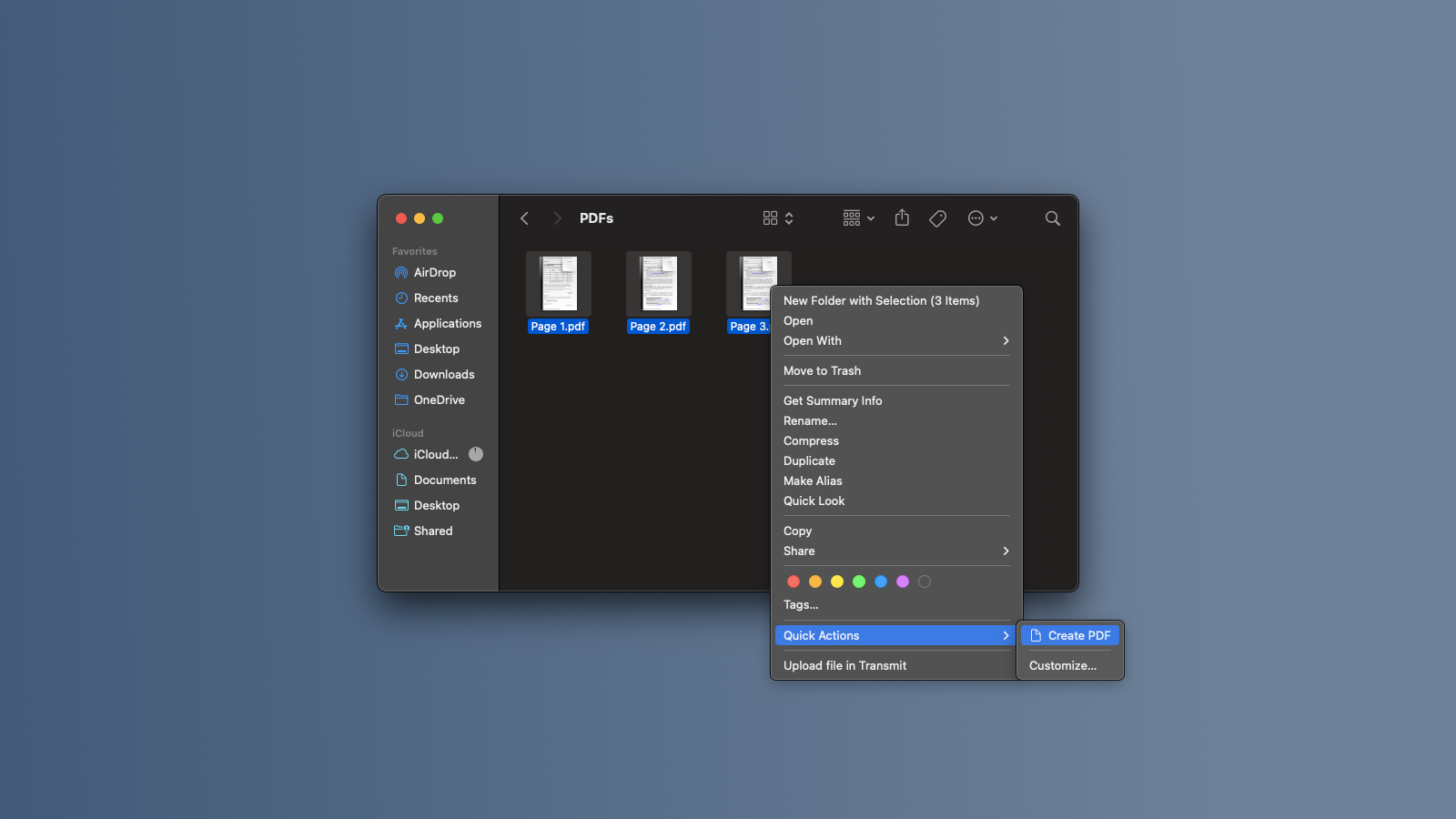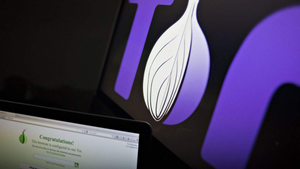Вы когда-нибудь хотели объединить несколько разных PDF-файлов в один документ? Возможно, вы гуглили сторонние приложения или находили сайты в Интернете, но на вашем Mac есть встроенный инструмент, позволяющий мгновенно объединять PDF-файлы. Он встроен прямо в Finder.
Как объединить PDF-файлы на Mac
Первый шаг — собрать все PDF-файлы в одну папку на Mac. После этого самый важный шаг — выбрать файлы в правильном порядке. Файл, который вы выберете первым, появится на первой странице объединённого документа; аналогичным образом, каждый файл, выбранный после него, окажется на соответствующем месте.
Нажмите и удерживайте клавишу Command и выберите все PDF-файлы в том порядке, в котором вы хотите видеть их в конечном документе. После выбора файлов щелкните любой из них правой кнопкой мыши и выберите «Быстрые действия» > «Создать PDF». Через несколько секунд в той же папке появится объединённый PDF-файл. Переименуйте его по своему усмотрению.
После создания PDF-файла обязательно откройте его и проверьте, все ли страницы расположены в правильном порядке. Если да, значит, вы всё сделали правильно. Если нет, вы всегда можете вернуться в папку с PDF и выбрать файлы в правильном порядке, прежде чем повторять процесс.
Стоит отметить, что этот процесс работает только с незапароленными PDF-документами. Если у вас есть несколько PDF-файлов, защищённых паролем, вам придется сначала сохранить копию этих документов без него.
Ещё по теме:
- Сенатор США разрабатывает законопроект об использовании криптовалют россиянами, находящимися под санкциями
- Новый Studio Display от Apple комплектуется 1-метровым кабелем Thunderbolt, 3-метровый вариант появится в ближайшее время
- Apple представила новые весенние цвета для чехлов iPhone и ремешков Apple Watch